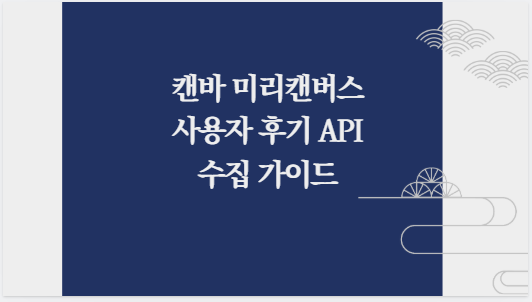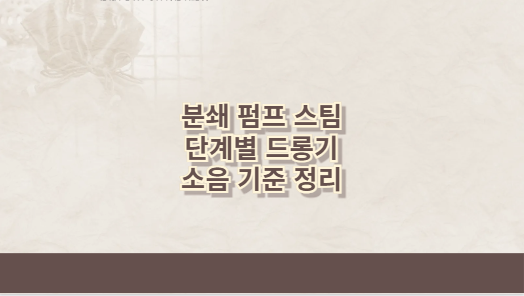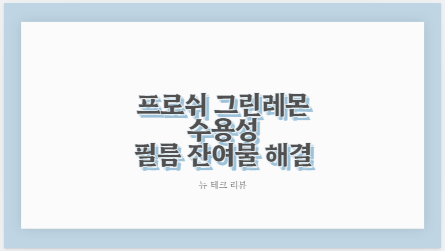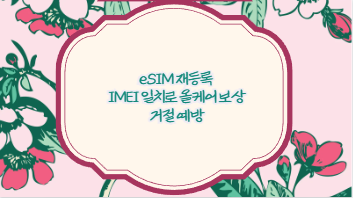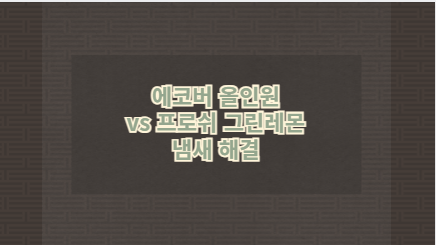삼성케어플러스 양도는 중고거래·가족 간 명의변경에 유용하며, 결제정보 삭제→양도 URL 인증→양수인 동의→결제 등록 순으로 끝난다. 잔여 보장기간과 월 이용금액, 파손 자기부담금, 배터리 교체 조건을 확인하면 실속 판단이 쉽고, eSIM 전환 이슈는 네트워크 초기화·APN 점검으로 대부분 해결된다.
삼성케어플러스 양도 절차 한눈에 완벽 정리
목차
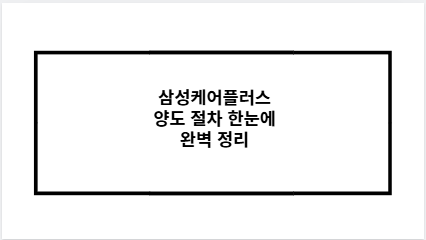
삼성케어플러스 양도 절차 핵심 요약
양도는 기기당 1회 허용된다. 양도인은 결제 카드를 삭제하고, 문자로 받은 가입자 변경 URL에서 본인확인 후 양수인 정보를 입력한다. 양수인은 동의·본인확인 뒤 자신의 결제수단을 등록해 월 요금 납부를 이어간다. URL은 보통 단기간 유효하므로 즉시 처리한다.
양도 방법·양수인 동의 진행 순서
전화 또는 보상센터 웹에서 양도 신청 → 양도인 본인확인 및 양수인 정보 입력 → 양수인 동의·결제 등록 → 완료 알림 수신. 세부 단계와 최신 화면 흐름은 중간 문단의 공식 안내 절차를 확인 링크에서 확인하면 오입력과 지연을 줄일 수 있다.
결제정보 삭제·URL 유효시간 주의
양도 전 결제카드 미삭제, 잘못된 휴대전화 번호 입력, URL 유효시간 초과가 대표 실패 원인이다. 문자 링크 유효시간 내에 양도인·양수인 모두 순차 진행하고, 번호·삼성계정 이메일을 재확인한다. 진행 중 단말이 바뀌면 동일 기기에서 다시 접속해 인증을 마친다.
요금제·혜택 승계 체크포인트
양수인은 기존 플랜을 승계하므로 월 이용금액(원/월), 잔여 보장기간(개월), 파손 자기부담금(원·%), 배터리 교체 조건(회·비용), 무상수리 연장 여부(년)를 확인한다. 양도인은 남은 보장가치를 중고 판매가에 합리적으로 반영해 협의한다.
자급제·통신사 약정·eSIM 연동 팁
자급제·약정 여부와 무관하게 서비스는 단말 기준으로 승계된다. eSIM 전환 시 데이터 미연결·이중 SIM 충돌이 생기면 비행기모드 토글, 기본 데이터 SIM 지정, APN 재설정, 네트워크 설정 초기화 순서로 조치한다. 통신사 개통 지연이면 고객센터 재발급을 요청한다.
중고거래 가격 협의 포인트
양도 수수료는 일반적으로 없다. 가격 협의는 잔여 개월 수×월 이용금액, 파손보상·배터리 혜택의 체감가치, 단말 수리비 리스크 절감분을 근거로 산정한다. 폴더블 등 수리비가 큰 모델일수록 서비스 잔여가 프리미엄으로 반영되기 쉽다.
오류·불가 사례와 해결 가이드
이미 1회 양도를 마친 단말, 가입정보 불일치, 미납 등은 제한될 수 있다. 본인확인 수단 재시도, 결제수단 정상화, 고객센터 확인으로 원인을 좁힌다. eSIM은 재다운로드 제한 정책이 있을 수 있으니 삭제 전 통신사 정책을 확인한다.
양도 진행 순서 정리
| 단계 | 주체 | 주요 작업 | 소요시간(평균) |
|---|---|---|---|
| 신청 | 양도인 | 전화·웹에서 양도 신청 | 5~10분 |
| 결제정보 정리 | 양도인 | 등록 카드 삭제 | 1~3분 |
| 동의 링크 처리 | 양도인 | 본인인증·양수인 정보 입력 | 3~7분 |
| 양수 동의 | 양수인 | 본인인증·동의 완료 | 3~7분 |
| 결제 등록 | 양수인 | 카드 등록·월 납부 시작 | 2~5분 |
| 완료 알림 | 시스템 | 문자인증·상태 갱신 | 즉시~수분 |
요금·혜택 승계 체크 정리
| 항목 | 기준/단위 | 확인 방법 | 실효성 판단 |
|---|---|---|---|
| 월 이용금액 | 원/월 | 약관·앱 요금 표시 | 새 가입 대비 유불리 평가 |
| 잔여 보장기간 | 개월 | 가입조회 화면 | 길수록 체감가치 큼 |
| 파손 자기부담금 | 원·% | 보상 조건 | 수리비 대비 절감액 계산 |
| 배터리 교체 | 회·원 | 혜택 포함 여부 | 효율 80%↓ 시 유용 |
| 무상수리 연장 | 년 | 보증 기간 | 메인보드 이슈 대비 |
eSIM 전환·자주 발생 이슈 정리
| 상황 | 원인 추정 | 빠른 해결 | 추가 조치 |
|---|---|---|---|
| 프로필 미활성 | 초기 설정 누락 | 재부팅·비행모드 토글 | 프로필 ON 상태 확인 |
| 데이터 불가 | APN 값 오류 | APN 기본값 복원 | 통신사 권장값 재설정 |
| 이중 SIM 충돌 | 기본 데이터 미지정 | 기본 SIM eSIM 지정 | 물리 USIM 제거 테스트 |
| 재다운 제한 | 정책 제한 | 고객센터 재발급 요청 | 일정 시간 경과 후 재시도 |
| 개통 지연 | 개통 서버 지연 | 상태 조회·티켓 생성 | 지점 방문 개통 대행 |